Är du på jakt efter ett sätt att dela upp omfattande dokumenti kapitel och öka överskådligheten? Sektionsassistenteni AffinityPublisherär precis rätt verktyg för att ge struktur till dina dokument. Denna guide visar dig hur du kan använda sektionsassistenten för att enkelt skapa kapitel och göra dem synliga på alla mallar.
Viktigaste insikterna
- Sektionsassistenten tillåter dig att dela upp dokument i sektioner, vilket är särskilt användbart vid omfattande projekt.
- Du kan infoga sektionens namn i sidfötter eller andra områden i dina mallar.
- Sektionsassistenten är särskilt effektiv för långa dokument med många sidor.
Steg-för-steg-guide
1. Öppna sektionsassistenten
För att arbeta med sektionsassistenten, öppna först Affinity Publisher och gå till rätt område för att hitta verktyget. Klicka helt enkelt på det för att starta assistenten.
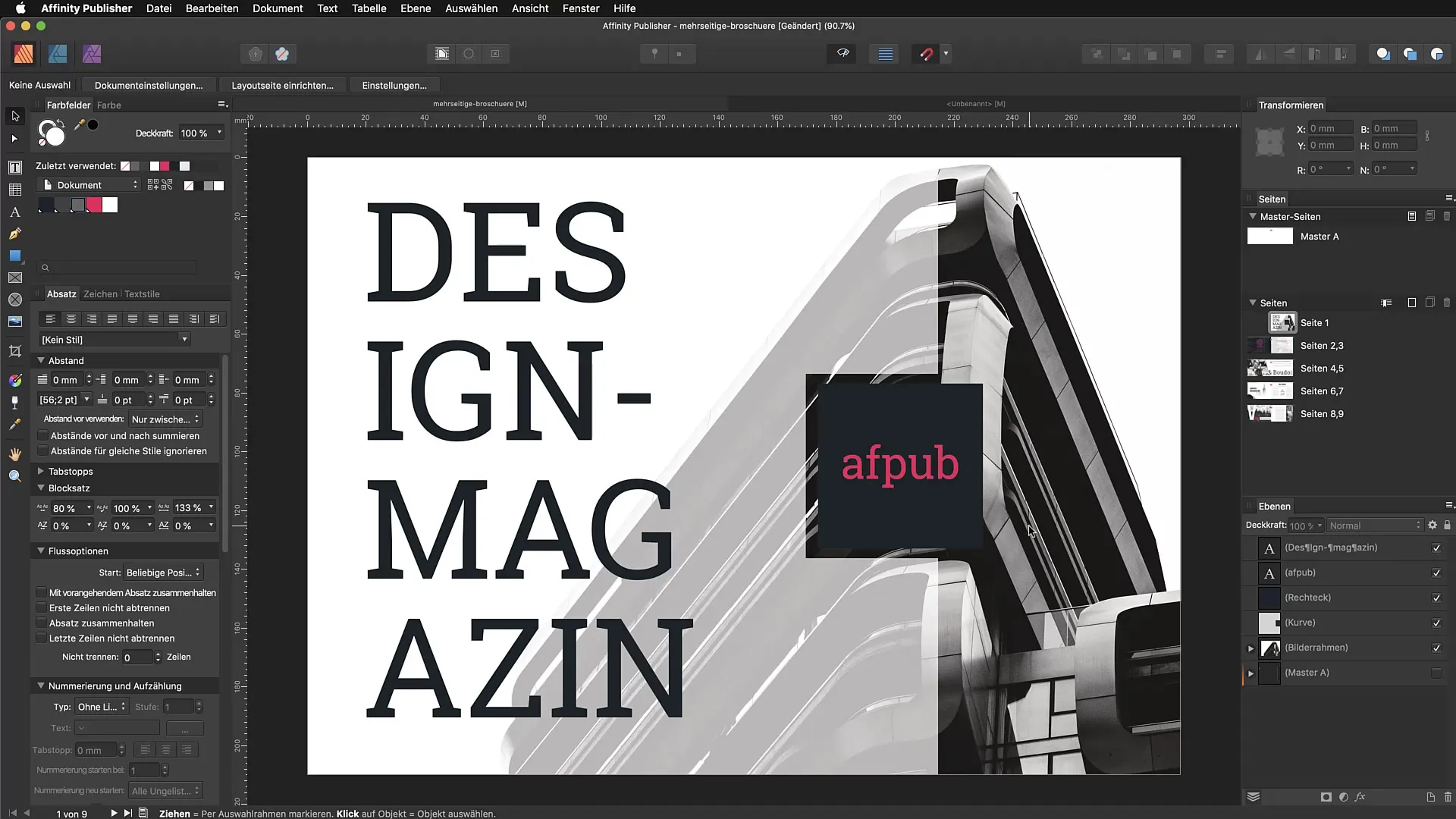
2. Kontrollera standardsektionen
Efter att ha öppnat sektionsassistenten ser du en förinställd sektion som sträcker sig från sida 1 till slutet av dokumentet. Detta är idealiskt för att behålla en översikt över hela ditt dokument, särskilt om det består av femtio sidor eller fler.
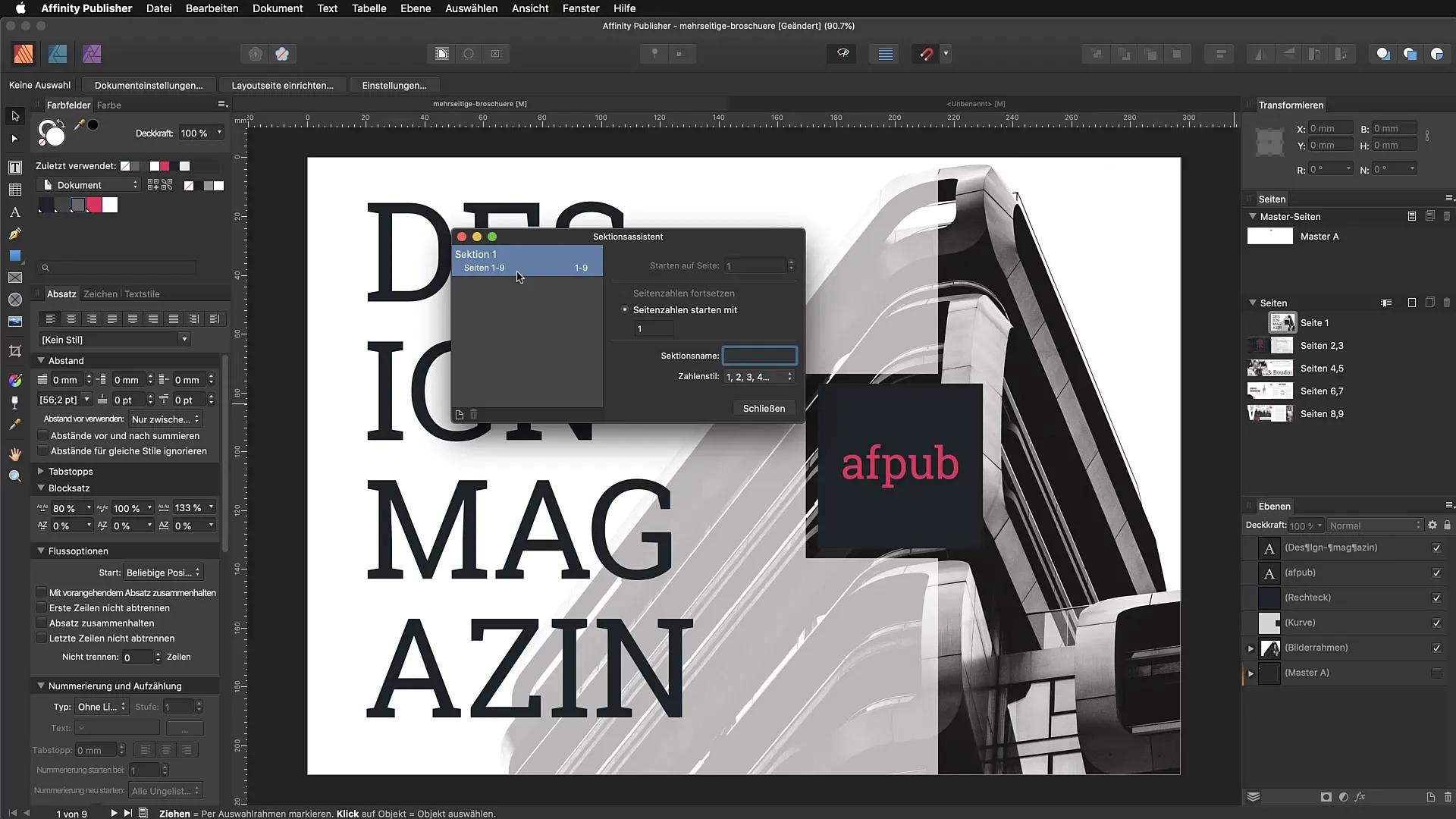
3. Börja en ny sektion
För att skapa en ny sektion, gå till din redigering och högerklicka. Välj alternativet "Ny sektion". Här kan du namnge sektionen "Redigering" och göra olika inställningar, som att börja på sida 2.
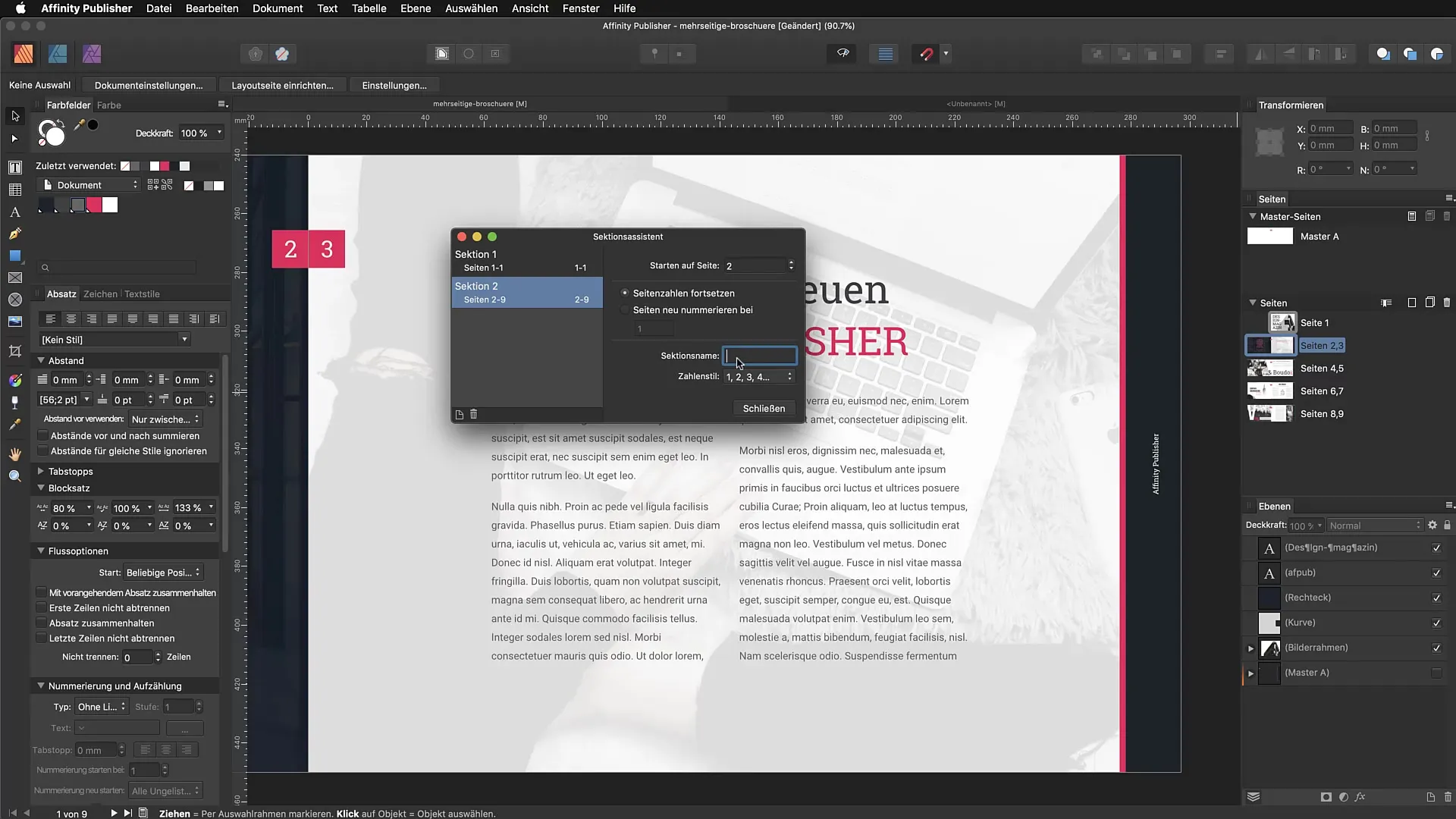
4. Justera sidnumreringen
En intressant funktion är möjligheten att definiera om sidnumreringen. Du kan justera numreringen så att sektionen börjar på en annan sida. Glöm inte att klicka på "Stäng" för att spara ändringarna.
5. Lägg till fler sektioner
Lägg till en annan sektion genom att gå till en artikel och skapa en ny sektion med namnet "Black White". På så sätt kan du ytterligare finslipa strukturen i ditt dokument.
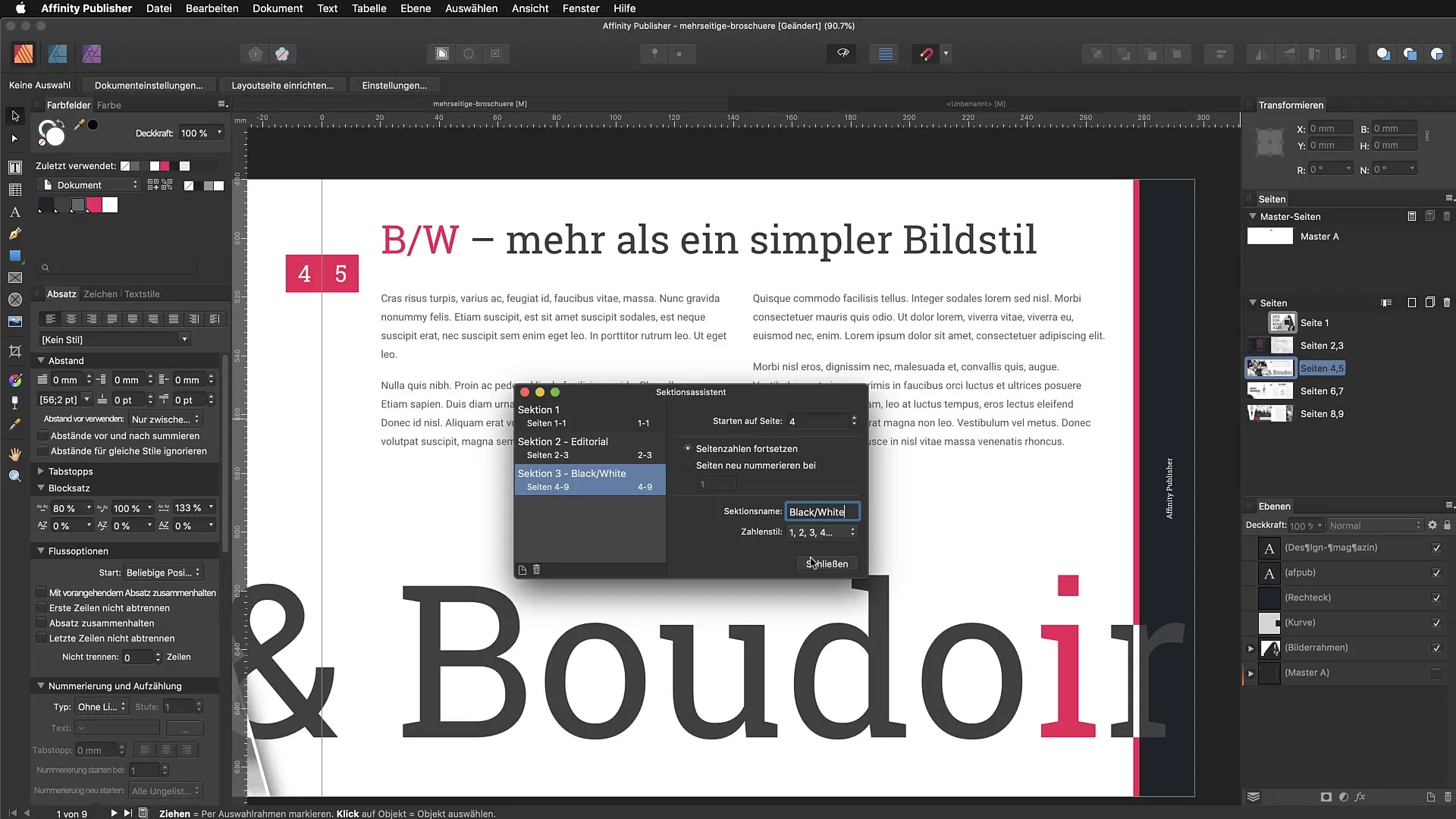
6. Dela upp dokumentet ytterligare
Fortsätt så tills du når slutet av ditt dokument med fler sektioner. En exempelsektion kan heta "Big Bigger". Det spelar ingen roll vilka innehåll som placeras i sektionerna – det viktiga är strukturen du skapar.
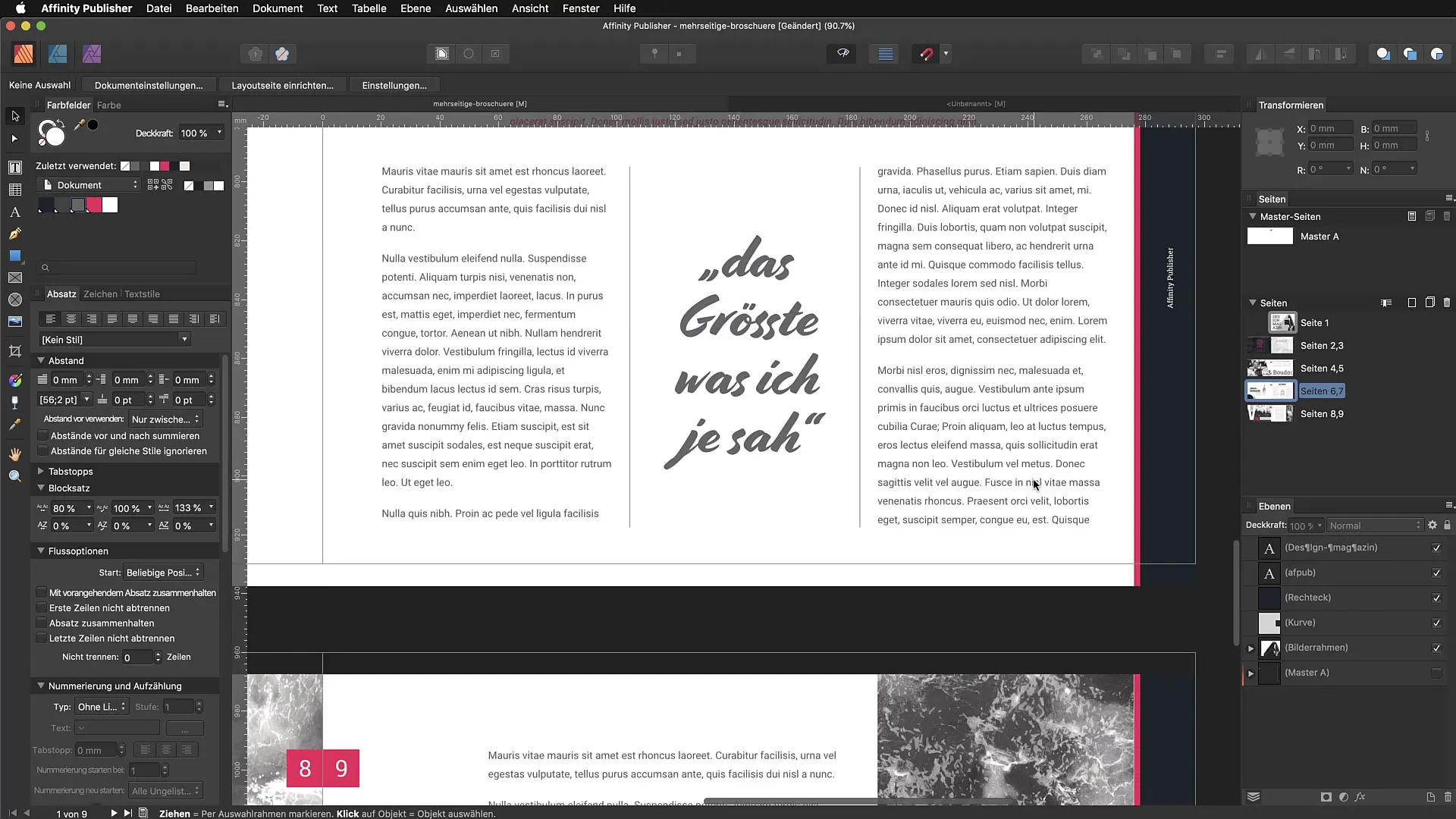
7. Använd sektionsnamn i mallar
Den största fördelen med sektionsassistenten är att du kan använda namnen på sektionerna för att infoga dem i sidfötter på dina mallar. Gå till mallar och välj "Visa" i studion.
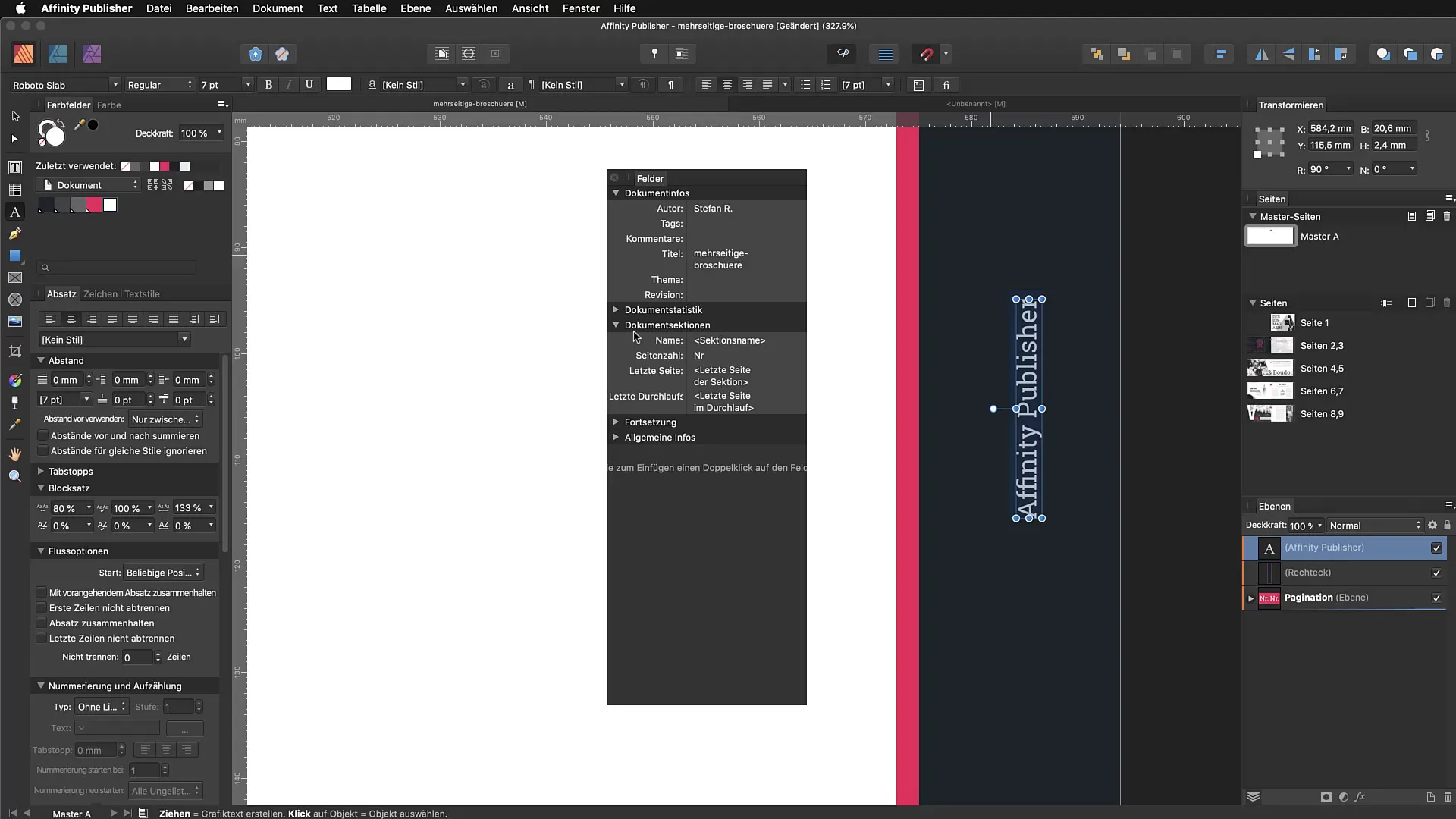
8. Infoga sektionsnamn
I studiofönstret väljer du fälten och infogar sektionsnamnet under "Dokumentsektion". Detta gör att namnet automatiskt visas på de relevanta sidorna.
9. Kontrollera resultaten
Efter att ha infogat kommer sektionsnamnet att visas på mallen. Kontrollera att allt fungerar som önskat, särskilt om ditt dokument består av flera kapitel.
10. Fördelarna med sektionsassistenten
Nu när du behärskar grunderna kan du maximalt utnyttja sektionsassistenten för att bättre struktureradina dokument. Särskilt vid längre projekt med många sektioner kommer denna assitent att göra en stor skillnad.
Sammanfattning – Sektionsassistenten i Affinity Publisher: Effektiv vägledning för skapande av kapitel
Under denna guide har du lärt dig hur du effektivt använder sektionsassistenten i Affinity Publisher för att ge struktur åt ditt dokument. Att skapa sektioner är särskilt användbart för omfattande dokument, och att infoga sektionsnamn i sidfötter gör ditt innehåll mer tillgängligt och överskådligt.
FAQ
Vad är sektionsassistenten i Affinity Publisher?Sektionsassistenten gör att du kan dela upp dokument i sektioner för att få en bättre struktur.
Hur lägger jag till nya sektioner?Högerklicka på det önskade området och välj alternativet "Ny sektion" för att skapa en ny sektion.
Kan jag ändra antalet sidor i en sektion?Ja, du kan definiera om sidnumreringen och justera på vilken sida sektionen börjar.
Hur kan jag använda sektionsnamn i mina dokument?Du kan infoga sektionsnamn i sidfötter på dina mallar för att visa dem på flera sidor.
Varför är sektionsassistenten användbar?Assistenten hjälper till att organisera långa dokument och ger varje sektion en tydlig identitet, vilket ökar läsbarheten.


